Што више формула знате да користите у Гоогле табелама, то боље. На пример, никада не знате када ћете морати да преведете нешто на други језик, па ако научите како то да урадите сада, нећете губити време на учење касније. Добра вест је да је формулу лако пратити, а чак и ако сте у журби, то је нешто што можете да урадите.
Како користити формулу Гоогле преводиоца у табелама
Када уносите формулу, морате имати на уму три ствари. Мораћете да додате ћелију коју желите да преведете. Затим ћете морати да додате изворни језик, а затим и циљни језик. На пример, ако сте у ћелију А1 додали текст: Како си? И желите да Гоогле табеле то преведу на шпански. Да бисте превели текст, мораћете да почнете да куцате =ГООГЛЕТРАНСЛАТЕ. Чим унесете првих неколико слова, формула ће се појавити и мораћете да кликнете на њу.
Када унесете формулу, уверите се да има почетну заграду, а затим ћелију са текстом који желите да преведете. Можете унети ћелију ручно или можете кликнути на ћелију. Уверите се да су зарези и наводници постављени на исправна места. Молимо погледајте слику испод да видите где су постављени. Када проверите да је све тамо где треба да буде, притисните ентер и ваш текст би требало да буде аутоматски преведен.
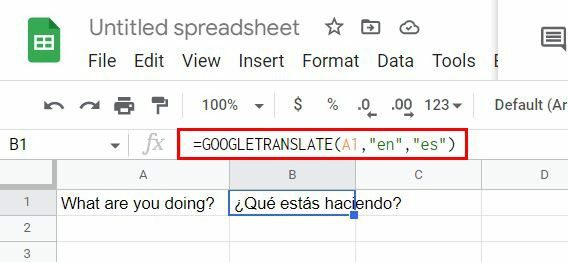
Ако желите да освежите памћење како је формула постављена, кликните на ћелију у којој се налази преведени текст. На врху би требало да видите формулу. Такође можете видети више информација које објашњавају формулу ако кликнете на њу.
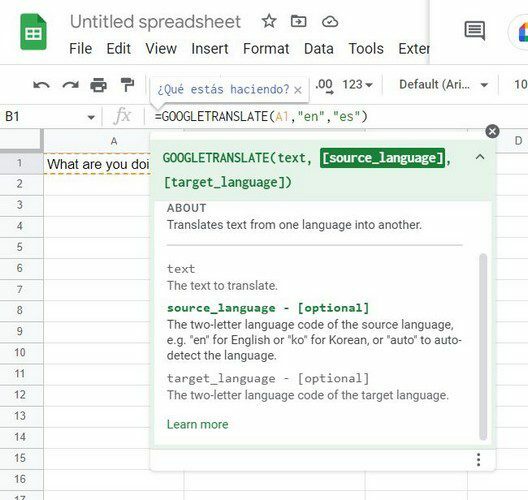
У горњој формули, Гоогле табеле су превели енглески на шпански. Али хајде да видимо како можете да учините да се формула аутоматски конфигурише. Запамтите да формулу можете додати тако што ћете отићи на картицу Уметање на врху > Функција > Гоогле > Гоогле преводилац.
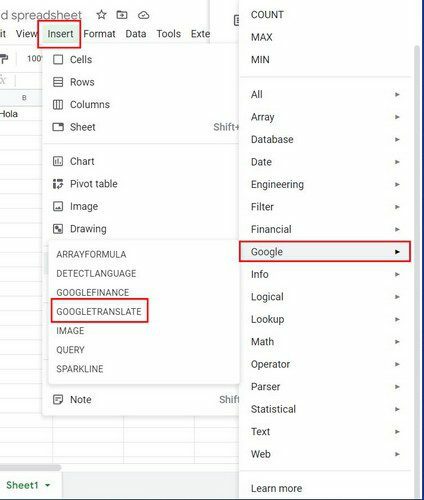
Како одмах применити формулу на друге ћелије
Рецимо да имате друге ћелије на које желите да примените исту формулу. Не брините; не морате да копирате и налепите формулу у сваку ћелију. Имате текст на шпанском и енглеском у датотеци Гоогле табела и желите да га преведете на француски. Када унесете текст, желите да га преведете на француски (користећи француски као пример); изаберите ћелију у којој имате формулу која је превела прву фразу на француски и превуците је тако да се изаберу ћелије испод ње. Чим пустите, све празне ћелије ће бити попуњене преведеним текстом.
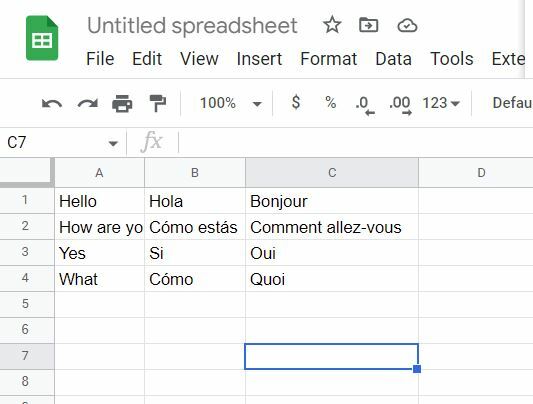
Постоји још један језик који можете користити за идентификацију језика. На празној ћелији почните да куцате =ДЕТЕЦТЛАНГУАГЕ. Када се појави опција, кликните на њу, а затим кликните на ћелију која има језик који желите да идентификујете. У ћелији коју сте унели, формула ће бити замењена иницијалима језика.
Закључак
Постоји толико много језика да ће вам, пре или касније, требати помоћ да их идентификујете. Захваљујући формули Гоогле табела, можете их брзо идентификовати. Такође, примена формуле на сваку ћелију коју желите да преведете је непотребна. Чак и ако сте тек почели да користите Гоогле табеле, коришћење формуле Гоогле преводиоца је лак задатак. Колико језика додајете у датотеку Гоогле табела? Поделите своје мисли у коментарима испод и не заборавите да поделите чланак са другима на друштвеним мрежама.